Pssst—c’è un segreto che pochi nella comunità di giochi per PC sanno: in realtà puoi aggiornare la grafica del tuo laptop da gioco big-fat.
Ma anche i pochi che sanno che è possibile, credono che non valga il tempo e lo sforzo. Dopo tutto, chi vuole setacciare qualche forum oscuro per scoprire se soffiare un batuffolo di denaro su una GPU da eBay funzionerà? E poi c’è il rischio intrinseco di far esplodere la GPU usata dopo un mese di utilizzo.
Entra in Eurocom, un fornitore canadese di laptop che a febbraio ha iniziato a offrire kit di aggiornamento one-stop-shop per i consumatori che vogliono correre il rischio di eseguire l’equivalente di un intervento chirurgico a cuore aperto su un laptop. Ancora meglio, i kit coprono fornitori concorrenti (così come Eurocom stesso, natch), come Alienware. Per scoprire quanto bene funzionano questi kit e come va il processo di aggiornamento del laptop, PCWorld ha deciso di aggiornare un laptop ed eseguire i numeri.
 Gordon Mah Ung
Gordon Mah UngProbabilmente puoi aggiornare la scheda grafica del tuo vecchio laptop da gioco, ma ne vale la pena?
Tempera le tue aspettative
In primo luogo, prima di essere troppo eccitato pensando di poter ottenere un altro paio di anni dal tuo portatile da gioco sottile e leggero da quattro chili semplicemente scambiando la GPU, probabilmente non puoi.
La maggior parte degli aggiornamenti disponibili da Eurocom sono rivolti ai grandi Bertha del gioco portatile che spingono la definizione di portatile. È quasi come se le regole proibissero a qualsiasi laptop di peso inferiore a sette sterline di essere aggiornato.
Questo perché queste opzioni di aggiornamento sono di solito solo per i grandi computer portatili realizzati dal produttore Clevo. Clevo non è l’unico produttore, ovviamente, ma è il più comune.
La buona notizia è che anche se il vostro computer portatile è da una piccola società di gioco boutique, dipinto di rosso e ha una tastiera personalizzata su di esso, c’è in realtà una buona probabilità che è stato fatto da Clevo, che preme decine di disegni diversi per decine di diversi produttori di PC.
 Eurocom
EurocomL’Eurocom P150EM è effettivamente prodotto da Clevo
Incontra l’Eurocom P150EM
Il laptop che sto usando per l’aggiornamento è un Eurocom P150EM Racer. È genericamente noto come Clevo P150EM. All’interno è un Ivy Bridge quad-core Core i7-3740QM, 8GB di DDR3 e un SSD Seagate hyrid insieme a una GeForce 675MX.
La GeForce 675MX stessa è una GPU basata su Kepler con 960 core CUDA. Non è una piccola carta cattiva. (Si noti che Nvidia ha venduto due GPU diverse con il numero di modello GeForce 675MX. Il più vecchio era basato su Fermi e molto più lento.) Il 675MX di per sé è ancora utilizzabile se si desidera abbassare le impostazioni, ma ne avevo abbastanza di abbassare le impostazioni. Quindi ho avuto Eurocom in prestito il suo kit GeForce GTX 980M, ho afferrato i miei cacciaviti e ho alzato il Turn Down di Lil John Per cosa? Scherzo.
L’aggiornamento effettivo
La parte fisica dell’aggiornamento è abbastanza semplice, ma ci sono alcune cose che dovresti controllare prima di continuare.
Per prima cosa, sfoglia Eurocom
per vedere se l’azienda vende una GPU per il tuo laptop. Eurocom supporta le unità Clevo oltre alle unità Alienware. Una volta trovata una GPU per il tuo laptop, leggi la stampa fine. Potrebbe essere necessario un BIOS di certo livello sul laptop per farlo funzionare, e potrebbe anche essere necessario un mattone di potenza di certo livello. Questo può essere sufficiente per dissuadere alcuni dal farlo.
Per gli imperterriti, con il BIOS aggiornato, è ora il momento di disinstallare i driver Nvidia sul laptop per la scheda GeForce GTX 675MX. Quindi spegnere, scollegare ed estrarre la batteria. Eurocom avverte che dovresti anche prendere le solite precauzioni ESD e indossare una cinghia di messa a terra. Puoi vivere una vita ad alto rischio che facciamo e farlo senza niente di tutto ciò, ma almeno scaricare qualsiasi elettricità statica accumulata nel tuo corpo, e ripensare a farlo sul tappeto retrò che hai appena installato in una giornata a bassa umidità.
Sul P150EM, rimuovere quattro viti e far scorrere il coperchio inferiore. C’è un’altra porta che copre anche l’unità da 2,5 pollici. Se questo fosse un aggiornamento completo, potrei abbandonare il disco rigido per uno SSD, o almeno anche inserire uno SSD mSATA nello slot disponibile per migliorare i tempi di accesso all’unità. Con solo il portello principale aperto però, si ha pieno accesso alla GPU e CPU.
 Gordon Mah Ung
Gordon Mah UngIl “Eurocom” P150EM è in realtà costruito da Clevo, il che significa che l’aggiornamento GPU per esso dovrebbe andare bene molti altri computer portatili troppo.
E la CPU?
Molto per l’agitazione di Intel, molti giocatori non hanno davvero bisogno di stare con la CPU più veloce se “tutto” lo fanno è giocare. Se siete preoccupati per la durata della batteria o fare un sacco di codifica video/editing, allora sì, potrebbe essere necessario l’ultima e più grande CPU. Il chip nel P150EM è abbastanza decente: Il quad-core Ivy Bridge ha una velocità di clock di base di 2,7 GHz e sarà Turbo Boost a 3,7 GHz.
Haswell è certamente una CPU migliore, ma onestamente, Ivy Bridge ha ancora molta vita in esso. Ecco la prova che non è necessario aggiornare la CPU in questo vecchio cavallo di guerra qui sotto. In puro mult-threaded prestazioni, il Core i7-4720HQ è circa la stessa velocità della vecchia CPU Ivy Bridge in EuroCom P150EM.
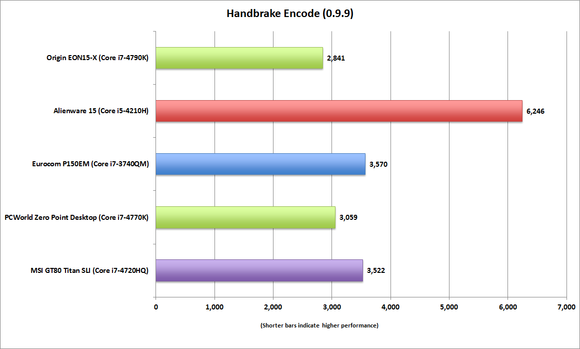 PCWorld
PCWorldIn prestazioni pure, il quad-core Ivy Bridge chip è altrettanto veloce come un allo stesso prezzo Haswell quad-core chip.
Quindi lascia stare. Hai bisogno di un progetto? Aggiungere un’unità MSATA o più RAM al P150EM.
La GPU conta di più nei giochi
Non dirò lo stesso per la GeForce GTX 675MX. È una buona parte, ma non è una GeForce GTX 980M. Ancora meglio, il kit di aggiornamento GeForce GTX 980M è dotato di un frame buffer da 8 GB. Probabilmente non avrai bisogno di tutto quel RAMm, ma quando inizi a trasformare le funzionalità in GTA V e guardarlo consumare sempre più RAM, sei contento di non essere “bloccato” con 2GB di RAM.
 Gordon Mah Ung
Gordon Mah UngAvrai bisogno di un paio di cacciaviti Philips a testa piccola per rimuovere il tubo di calore dalla GPU.
Rimuovere i tubi di calore
Per accedere alla GPU, è necessario rimuovere tre viti dal tubo di calore sul core della GPU e altre tre sul tubo di calore sui regolatori di tensione e sulla RAM. I tubi di calore, per coloro che non lo sanno, sono meccanismi di raffreddamento che allontanano il calore dove può essere espulso soffiando aria fresca attraverso di esso.
Una volta rimosse tutte e sette le viti dai due heatpipes, si utilizzano le linguette di carta sui heatpipes per estrarle delicatamente . I heatpipes potrebbero effettivamente essere attaccati alla GPU dalla pasta termica fusa, quindi non allarmarti se non si muove. Allo stesso tempo, usa il buon senso su quanta forza usare per rimuoverlo. Dondolo delicatamente intorno un po ‘ può anche aiutare a rompere il sigillo della pasta termica.
 Gordon Mah Ung
Gordon Mah UngEcco come appare il P150EM con la GeForce GTX 980M aggiornata montata.
Con entrambi i tubi di calore spostati, ora hai accesso al modulo MXM. Due dadi esagonali che devono anche essere rimossi. È possibile utilizzare una piccola scatola chiave, chiave a mezzaluna, paio di pinze o cacciavite a testa piatta per rompere loro sciolto. Una volta sciolto, torna entrambi con le dita. Il modulo non oscillerà delicatamente in un angolo e fuori dalla fessura. È come un modulo RAM gigante quasi nel modo in cui scivola nello slot.
 Gordon Mah Ung
Gordon Mah UngIl kit Eurocom viene fornito con viti, supporti e nuovi tubi di calore per abbinare l’ultima GPU è stato acquistato.
Il kit per la nostra unità includeva il modulo MXM o il modulo PCI Express mobile, due tubi di calore, viti e offset per la GPU. La maggior parte delle viti e degli offset sembravano uguali, ma ho finito per usare quelli nuovi per essere al sicuro. I tubi di calore sembravano un po ‘ diversi, quindi ho deciso di utilizzare quelli nuovi, supponendo che fossero abbinati alla GPU 980M.
L’installazione della nuova scheda 980M è un po ‘come un pezzo di RAM: si fa scorrere la parte del connettore del bordo nello slot e poi lo si spinge un po’ per assicurarsi che sia completamente seduto mentre lo si inclina verso il basso.
Ora inserire i due dadi esagonali precedentemente rimossi e abbatterli con un cacciavite a testa piatta solo un po’, in modo che non si tirino indietro. Installare i tubi di calore, facendo attenzione a evitare la tipica mossa rookie di lasciare il coperchio di plastica protettiva sulla pasta termica.
 Gordon Mah Ung
Gordon Mah UngIl kit di aggiornamento grafico che ho ricevuto da Eurocom viene fornito con un pad termico applicato al tubo di calore. Basta fare in modo di evitare rookie errore #14: Ricordarsi di tirare fuori il foglio di plastica protettiva off.
Prestare attenzione quando si installa il tubo di calore GPU
Quando si collega il tubo di calore che va sul nucleo della GPU stessa, non impazzire. A differenza di una CPU, che ha uno spalmatore di calore integrato per proteggerlo, il core della GPU è direttamente esposto per il massimo raffreddamento. Scheggiarsi un po ‘ dal bordo premendo troppo forte su di esso lo distruggerà. Lo spargitore di calore utilizza viti abbastanza piccole, quindi è più difficile danneggiare il nucleo stesso. Esercitare cautela in questa fase.
Con tutto installato, rimettere il coperchio inferiore. Installare la batteria e collegarla e accendere. Se hai fatto tutto correttamente, dovrebbe accendersi e avviarsi in Windows. Tuttavia, ricorda che nella maggior parte dei laptop c’è una grafica integrata e si avvierà all’IGP prima di utilizzare la scheda grafica discreta. Non sei ancora al sicuro.
Inizialmente, quando ho fatto l’aggiornamento, ho potuto utilizzare i driver “di riferimento” dal sito Web di Nvidia. Ma quei driver non avrebbero riconosciuto la nuova GPU e rifiutato di installare. Dopo qualche grattacapo, ho contattato Eurocom. E sì, questo è un altro motivo per cui l’acquisto da Eurocom piuttosto che utilizzato su eBay aiuta—posso rivolgermi a loro per un consiglio.
Non ci sono più driver di riferimento
Si scopre che i driver di riferimento non funzionano con la nuova GPU. I driver Nvidia controllano effettivamente le firme hardware prima di consentire le installazioni. I driver, da qui in poi, possono essere ottenuti solo da Eurocom. La buona notizia è che se Eurocom va kaput, c’è una comunità vivace che mods i driver per lavorare. Ancora, non si va a caccia di driver. Poiché la tempestività è estremamente importante per i giocatori, ho chiesto a Eurocom quanto tempo ci vuole per rilasciare i driver dopo Nvidia. La società ha detto abbastanza veloce. Quanto velocemente?L’esempio che mi è stato dato è che ci sono voluti tre giorni per aggiornare i driver Nvidia per 64 schede separate. E ‘ piuttosto veloce.
Una volta installati i driver corretti, era il momento di controllare la scheda per vedere se l’avevo installata correttamente. Per farlo ho usato Ungine 4.0. Questo benchmark sintetico metterà un carico pesante sulla GPU mentre mostra anche la sua temperatura durante il test. Il supporto tecnico di Eurocom ha detto che dovrei vedere 90c a 95c perché sia normale. I miei erano un po ‘alti, quindi ho aperto l’unità e ho ridotto la GPU sul fuoco solo un po’ di più. Ho chiuso il suo backup e testato di nuovo e il mio temps era sceso fino al medio – alto 80s-all’interno del normale raggio d’azione secondo Eurocom.
Test delle prestazioni il mio aggiornamento
Per vedere come funziona, ho confrontato i benchmark che ho preso prima e dopo lo swap-out della GPU e ho inserito il laptop Origin EON15-X con GeForce GTX 980M per vedere se tutto andava bene. Lo era. C’è stato un leggero calo delle prestazioni, ma potrebbe provenire dalla CPU più veloce nell’origine e da una soluzione di raffreddamento leggermente migliore, in quanto è un laptop più recente. Il miglioramento di questo sintetico è enorme rispetto all’originale GeForce GTX 675MX.
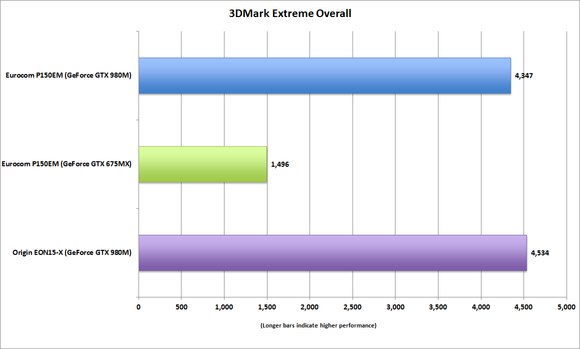 PCWorld
PCWorldPer fare un confronto, ecco EON15-X di Origin con GeForce GTX 980M per vedere se rinunciamo a molte prestazioni sul P150EM aggiornato. La risposta è no.
In un gioco reale ho visto anche dossi sani. Con l’originale GeForce GTX 675MX, Tomb Raider impostato sulla massima qualità è fuori questione con la risoluzione 1920×1080. Con la GeForce GTX 980M sul posto, ho visto 74 fps impostato su Ultimate. Questo è al di sopra del numero magico di 60 fps per tutti i tiratori. Terra di Mezzo: Shadow of Mordor impostato su Ultra si siede a 32 fps sulla GPU originale. Con il nuovo stavo giocando a 65 fps. Ho anche eseguito Grand Theft Auto: V prima e dopo e l’ho visto passare da ingiocabile (con quasi tutto al massimo) a giocabile. GTA V tende a martellare le GPU a seconda delle impostazioni. Avevo intenzione di eseguire più test GTA V, ma un problema di DRM con il gioco ha posto fine a questo. Perché Rockstar? Perché?!?
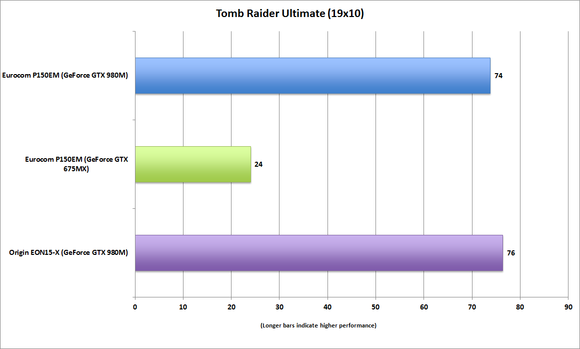 PCWorld
PCWorld980.L’Eurocom P150EM con GeForce GTX 980M kit di aggiornamento installato fuma l’originale GeForce GTX 675MX in Tomb Raider impostato su Ultimate.
Facendo la matematica
I risultati non sono stati sorprendenti. È un salto di prestazioni impressionante che passa da una GeForce GTX 675MX a una GeForce GTX 980M e nessuno può discuterne. Quello con cui discuteranno è se ha senso. Il kit di aggiornamento da Eurocom costa 9 980. Porca kryptonite! Le GPU mobili non sono mai state così economiche come le loro controparti desktop (una GPU desktop al dettaglio è di 6 600), ma questo è ancora un buon pezzo di cambiamento.
Pensa alle opzioni. Se il problema principale non era voler scendere a compromessi sui giochi moderni perché la vecchia GPU era inadeguata, l’alternativa è l’acquisto di un nuovo laptop. Per entrare in un laptop con una scheda grafica GeForce GTX 980M, devi spendere almeno $2.000. Quindi, da un certo punto di vista, spendere 1 1.000 per ottenere prestazioni all’avanguardia ti fa risparmiare $1.000.
C’è anche l’argomento che potresti semplicemente vendere il laptop per finanziarne uno nuovo, ma l’ho valutato: saresti fortunato a vendere questo particolare laptop vintage per 7 700. Ciò significa ancora $1.300 per ottenere la sua sostituzione.
Un’altra opzione: vendi anche la GPU usata. Mentre le GPU desktop utilizzate dal 2012 non hanno valore, quelle mobili ovviamente lo fanno. Ho visto la GeForce GTX 675MX vendere online per $300-non male.
Un’ultima cosa da considerare: Eurocom garantisce la GPU per sei mesi di utilizzo. La società non ti aiuterà se i tuoi modi ostinati rompono il tuo laptop facendo l’aggiornamento, ma se la GPU si scioglie in tre mesi, Eurocom dice che è coperto.
Sappiamo che la maggior parte delle persone non sta mai andando a rompere il loro computer portatile. Anche con il suo alto prezzo e rischi, tuttavia, c’è qualche giustificazione per fare un aggiornamento grafico su un computer portatile se si desidera che le prestazioni e sono disposti a fare il lavoro.